כיצד להשתמש בשכבת Capcut כדי ליצור סרטוני TikTok מדהימים בטלפון
Capcut Overlay עוזר לך להוסיף סרטון על גבי סרטון אחר. אנשים רבים בפלטפורמות חברתיות כמו TikTok ופייסבוק מבלים זמן בעריכת תוכן מצחיק ומדהים כדי להשיג לייקים או עוקבים. זה אומר שאתה יכול לעשות זאת גם באמצעות דרך נכונה ללמוד כיצד להשתמש בשכבת-העל של Capcut. יתר על כן, מאמר זה מציג רעיונות וחלופות שימושיות אחרות להוספת שכבת-על על גבי הסרטונים שלך.
רשימת מדריכים
חלק 1: רעיונות טובים ל-Capcut Overlay חלק 2: כיצד להוסיף שכבת על ב-Capcut חלק 3: אלטרנטיבה ל-Capcut כדי לשים שכבת-על חלק 4: שאלות נפוצות לגבי שכבות Capcutחלק 1: רעיונות טובים ל-Capcut Overlay
לרוב, אף אחד לא יערוך את הסרטונים שלו ללא אפקטים, אז עדיף לראות את הרעיונות האלה כדי לשפר את הסרטון שלך בזמן עריכתו עם שכבת-על Capcut. בהכרת האפליקציה הזו, היא מורכבת מתכונות שימושיות אחרות המאפשרות לך לערוך תוכן עד כמה שאתה אוהב, ותוכל למקסם את השימוש בה על ידי ביצוע ההצעות שלהלן.
- החל מסננים שונים מספריית המסננים המובנית של Capcut.
- הוסף פסקול או אנימציה אופנתיים שאנשים רבים מכירים.
- צמצם את משך הסרטון כדי שהצופים יוכלו לסיים את הצפייה במהירות.
- למד כיצד להשתמש במעברים שונים כדי ליצור אפקט וואו.
Capcut ידועה בממשק הפשוט שלה, אז כל מה שאתה צריך לעשות הוא ללמוד כיצד לנווט בו. כמו כן, זוהי אפליקציה חינמית שאינה קוטעת את עריכת הווידאו שלך עם פרסומות.
חלק 2: כיצד להוסיף שכבת על ב-Capcut
עכשיו, כשיש לך כמה רעיונות טובים לעריכת וידאו, הגיע הזמן ללמוד כיצד להוסיף שכבת Capcut לטלפון שלך. מלבד הוספת קליפ נוסף בראש סרטון, שלב זה ישים גם להוספת שכבת טקסט על סרטון!
שלב 1.התקן את אפליקציית Capcut מ-Google Play או App Store. לאחר ההורדה, הפעל אותו והקש על כפתור "פרויקט חדש". אם מופיעה הנחיה על המסך המבקשת רשות, הקש על כפתור "אפשר". הסרטון הראשון שעליך לבחור ישמש כרקע.
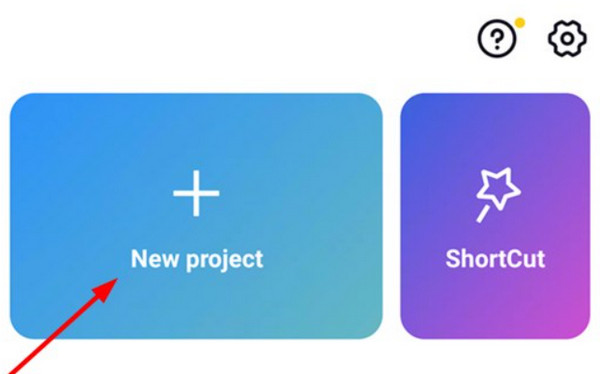
שלב 2.הדבר הראשון שצריך לעשות הוא לשנות את אורך וגודל הסרטון. כדי להמשיך לערוך, עליך להתאים יחס רוחב-גובה של 9:16 על מסך אופקי. לאחר מכן, המשך לתפריט "שכבת על" מסרגל הכלים בתחתית. הקש על הלחצן "הוסף שכבת על" כדי לייבא את הווידאו קליפ השני.
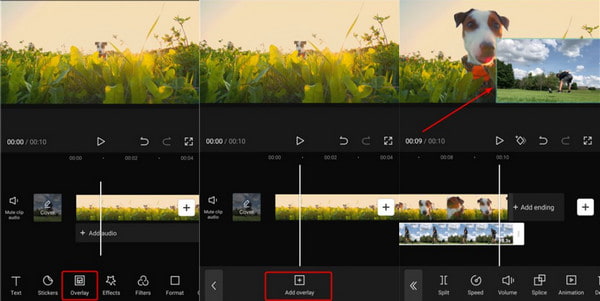
שלב 3.לחלופין, פתחו את האפשרות "מסכה" ובחרו באפשרות "רצועת סרטים" מהרשימה. זה יאפשר לסרטון השני להופיע בסרטון הראשון. ניתן להוסיף סרטון וידאו נוסף כשכבת העל השלישית במידת הצורך.
שלב 4.לאחר הוספה ועריכה של שכבות העל, הקש על כפתור "הפעל" כדי לראות את התוצאה הסופית. ייתכן שיהיה עליך להתאים כמה הגדרות כדי לבצע את העריכה המושלמת. לבסוף, בחר את הרזולוציה הרצויה עבור קובץ הווידאו והקש על כפתור "שמור".
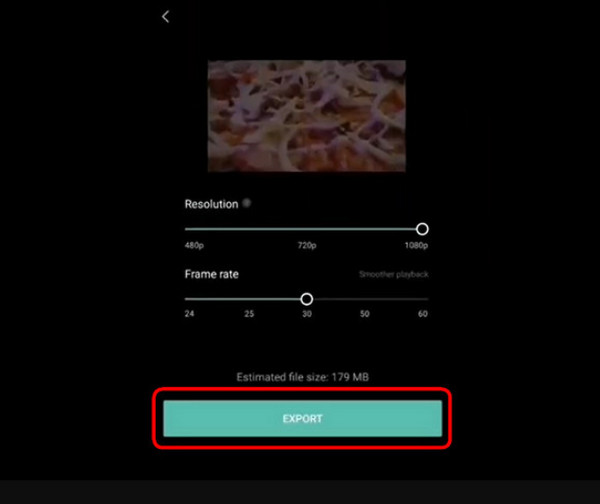
חלק 3: אלטרנטיבה ל-Capcut כדי לשים שכבת-על
עבור עריכת וידאו של Windows ו-Mac, AnyRec Video Converter יכול להיות האלטרנטיבה שלך לשכבת-על Capcut, מכיוון שהיא מציעה את הכלים הטובים ביותר עבורך! תוכנה זו עמוסה בכלים חיוניים, כולל קולאז' וידאו שבו אתה יכול להתאים אישית את הסרטונים איך שתרצה. הוא מספק כ-40 תבניות, המאפשרות לך להעלות סרטונים מרובים ולעצב אותם עם גבולות הניתנים להתאמה אישית, יחסי גובה-רוחב ועוד. החלק הטוב ביותר בשימוש בעורך וידאו זה הוא שהוא מאפשר לקבצים גדולים ופורמטים שונים לייבא סוגים שונים בחופשיות! תיהנו מ- AnyRec Video Converter והתכונות המדהימות שלו!

ספק תבניות שכבת-על מרובות ושונות כדי להחליף את Capcut.
שנה את פס הקול עם מגבר עוצמת הקול עבור סרטוני שכבת-על.
הוסף אפקטים כדי להפוך את הסרטון לחלק עבור סרטונים מרובים עם שכבת-על.
פלט סרטון שכבה עם פורמטים שונים לשיתוף במדיה חברתית.
100% Secure
100% Secure
שלב 1.הורד את AnyRec Video Converter ופעל לפי ההנחיות להתקנה. הפעל את האפליקציה כדי להתחיל בעריכת הווידאו. עבור לתפריט "קולאז'" מסרגל הכלים העליון, ולאחר מכן בחר את תבנית המסגרת מלמטה. פתח את התיקיה המקומית שלך ובחר את הסרטונים שברצונך לערוך על ידי לחיצה על כפתור "פלוס".
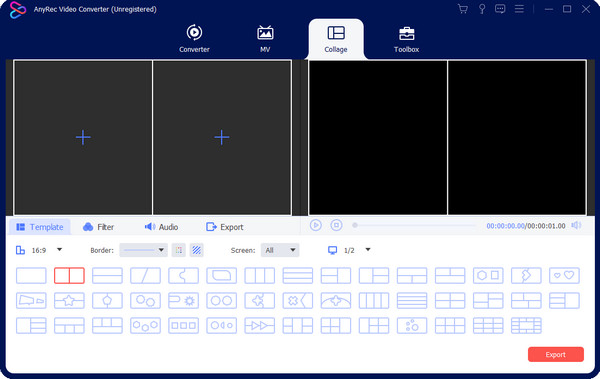
שלב 2.ערוך את המסגרת שנבחרה עם אפשרויות יחס רוחב-גובה, גבול ומסך. אם ברצונך לערוך את קטעי הווידאו בנפרד, העבר את העכבר מעל חלק התצוגה המקדימה ולחץ על כפתור "ערוך" (יש לו את סמל שרביט הכוכב). החל מסנן או אפקט, צור סימן מים או שנה את הצליל על ידי בחירת פסקול אחר מהמחשב שלך. לחץ על כפתור "אישור" כדי לשמור את השינויים.
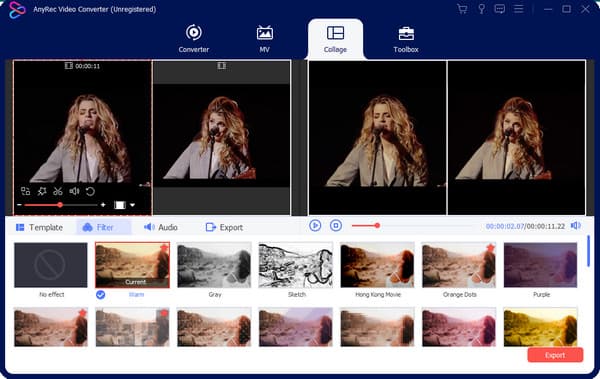
שלב 3.הצג תצוגה מקדימה של כל השינויים על ידי לחיצה על כפתור "הפעל" מתפריט "קולאנג'". לאחר שתהיה מרוצה, עבור לקטע "ייצוא" כדי להגדיר את ההגדרות לפי הצורך. עליך לבחור גם את התיקיה המיועדת בחלק זה. לאחר שהכל הוגדר, לחץ על הלחצן "התחל לייצא" כדי לעבד את סרטון שכבת העל.
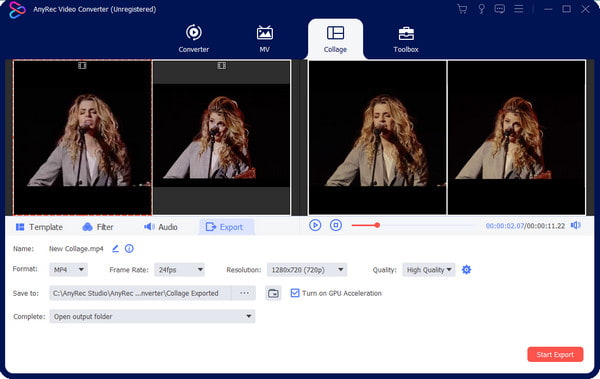
חלק 4: שאלות נפוצות לגבי שכבות Capcut
-
1. כיצד לבצע שכבת-על באמצעות TikTok?
מלבד שכבת-העל של Capcut, ל-TikTok יש גם תכונה זו. פתח את אפליקציית TikTok והקש על פלוס כדי לפתוח את המצלמה. אתה יכול להקליט סרטון חדש או להעלות אחד מהגלריה שלך. בזמן שהראשון מוכן, הקש על ערוך מסרגל הכלים ובחר באפשרות שכבת-על. בחר את הסרטון השני והחל מסננים או אפקטים.
-
2. האם Auto Velocity ב-Capcut מתאים לעשות שכבה?
כן. מהירות אוטומטית היא תכונה ב-Capcut. אתה יכול להחיל את האפקט הזה על כל עריכת וידאו. כדי לקבל את המהירות האוטומטית, פתח את Capcut בטלפון שלך וצור פרויקט חדש. עבור לתפריט מהירות והקש על עקומה. התאימו את הסרטון עם הקימורים המובנים והוסיפו את השיר לפי טעמכם.
-
3. מהו פורמט הייצוא המוגדר כברירת מחדל ב-Capcut?
משתמשי iOS יכולים לייצא את סרטוני ה-Capcut שלהם כקובצי MOV, בעוד שגרסת האנדרואיד של האפליקציה מייצאת קטעי MP4. אתה יכול גם לבחור ברזולוציות של עד 4K עם 60FPS לאיכות טובה יותר.
סיכום
Capcut הוא עורך וידאו למשתמשי סמארטפון. יש לו Auto Velocity ואפקטים אחרים לביצוע עריכות וידאו אפי שאתה יכול לשתף בכל פלטפורמות המדיה החברתית. שכבת העל Capcut מאפשרת לך להוסיף סרטון על גבי קליפ אחר או לשלב סרטונים באייפון ואנדרואיד, טרנד ב-TikTok ובאינסטגרם. לעריכה מקצועית ב-Windows וב-Mac, השתמש ב-AnyRec Video Converter, וזה אפליקציית קולאז' וידאו מספק אפשרויות נוספות של תבניות.
100% Secure
100% Secure
